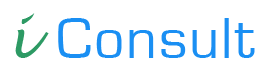Aanvaard antwoord
Henk de Heer
Offline
0
Download hier de nieuwste versie van SnelStart (1):
- v10: SnelStart v10.72 - Releasenotes v10
- v11: SnelStart v11.25 - Releasenotes v11
- v12: SnelStart v12.30 - Releasenotes v12.30
Kies uitvoeren om de laatste versie direct op uw computer te installeren. (2)
Als u meerdere computers wilt installeren, dan kunt u het installatiebestand ook eerst opslaan en daarna uitvoeren. U kunt dan meerdere keren van hetzelfde installatiebestand gebruik maken.
Heeft u al een eerdere release van de huidige versie geïnstalleerd, dan wordt deze vervangen door de nieuwste versie. Het programma haalt de licentiegegevens automatisch op via internet.
Installeren
Voer het installatiebestand uit
Windows beveiligingswaarschuwing "Wilt u het volgende programma toestaan wijzigingen aan deze computer aan te brengen?"
Klik op "Ja"
Als er een melding verschijnt via Gebruikersaccountbeheer: "Wilt u het volgende programma van een onbekende uitgever toestaan wijzigingen aan deze computer aan te brengen?", "Programmanaam: Setup_SnelStart12_vXX.exe"
Klik dan op "Ja"
Melding "Welkom bij de InstallShield Wizard voor SnelStart"
Klik op "Volgende >"
Melding "Doelmap", "Kies volgende om in deze map te installeren of Wijzigen om een andere map uit te kiezen."
Klik op "Volgende >"
Melding "De wizard is gereed om met de installatie te beginnen."
Klik op "Installeren"
Het installatieproces wordt nu volledig uitgevoerd
Melding "InstallShield Wizard voltooid", "De InstallShield Wizard heeft met succes SnelStart geïnstalleerd. Kies Voltooien om de wizard af te sluiten."
Laat het vinkje staan bij: "Programma starten"
Klik op "Voltooien" om het programma te starten.
Het programma wordt gestart.
Melding "Welkom in SnelStart"
Vul bij "E-mailadres" het e-mailadres in waarmee u geregistreerd staat bij SnelStart.
Vul uw wachtwoord in bij "Wachtwoord" (Zie verderop bij "Wachtwoord vergeten" hoe u uw wachtwoord kunt registreren)
Zet eventueel het vinkje bij: "Wachtwoord onthouden" (Zie verderop bij "Inloggen" wat de voordelen hiervan zijn)
Klik op "Login" om uw licentiegegevens op te halen en het programma te openen.
Na opstarten zal het programma elke administratie die geopend wordt éénmalig bijwerken. Als u werkt in een netwerk, dan is hiervoor vereist, dat niemand de bij te werken administratie geopend heeft omdat die tijdelijk exclusief geopend moet worden. Het bijwerken duurt maximaal 5 minuten.
Wachtwoord vergeten
Als u geen wachtwoord heeft, of wanneer u uw wachtwoord bent vergeten:
Klik, om een nieuw wachtwoord te registeren of uw wachtwoord te wijzigen, in het beginscherm op "Wachtwoord vergeten"
Het programma opent nu een internetpagina van SnelStart.
Vul uw e-mailadres in en klik op "Wachtwoord wijzigen >"
Melding: "Er is een e-mail verzonden naar uw e-mailadres waarmee u uw wachtwoord kunt wijzigen, controleer a.u.b. uw e-mail."
U ontvangt op een e-mailadres een registratiebericht met onderwerp: "Wachtwoord vergeten".
Open dit bericht en klik op de tekst: "Klik op deze link om uw nieuwe wachtwoord aan te maken."
De link opent een andere internetpagina van SnelStart.
Beweeg eventueel uw muis over de tekst "Wachtwoord sterkte:" om de eisen van het wachtwoord te lezen.
Vul uw wachtwoord in bij "Wachtwoord" en bij "Wachtwoord herhalen"
Klik op "Wijzig wachtwoord >"
Melding: "Uw nieuwe wachtwoord is geregistreerd"
Sluit de internetbrowser en gebruik dit wachtwoord om in SnelStart in te loggen.
Inloggen
Sinds SnelStart v12 maakt het programma automatisch verbinding met het SnelStart Services Platform. Indien u kiest voor de standaard inlogmethode, dan wordt er verbinding gemaakt en wordt uw licentiesleutel automatisch opgehaald en steeds na het inloggen bijgewerkt. Ook kunt u dan uw Btw-aangifte en uw Icp-aangifte via het Sbr-formaat indienen.
Zie SnelStart - Snel starten met SnelStart 12 voor de mogelijkheden om SnelStart te activeren en de gebruikers en rechten in te stellen.
Zie SnelStart - Tabbladbeheer voor een instructievideo om met het nieuwe tabbladbeheer te werken.
Wanneer u tijdelijk geen internetverbinding heeft, dan kunt u 30 dagen werken zonder op het platform in te loggen. U kunt dan echter geen Btw-aangifte of Icp-aangifte verzenden.
(1) Let op! Elke hoofdversie heeft zijn eigen licentiecode. Indien u een versie download waarvoor u geen licentiecode heeft, dan kunt u het programma alleen in de demo-stand uitvoeren.
(2) Let op! SnelStart v12 werkt niet op een computer met Windows XP, of zonder internetverbinding. U dient uw besturingssysteem bij te werken naar een nieuwere versie om met SnelStart v12 te kunnen werken. Als Microsoft .Net Framework 4.5.1 niet is geïnstalleerd, dan wordt dit automatisch gedaan. Als Microsoft LocalDB 2014 niet is geïnstalleerd, dan wordt dit automatisch gedaan. Dit is een lokale versie van Microsoft Sql welke wordt geïnstalleerd omdat SnelStart het oude .mdb-formaat automatisch converteert naar LocalDb, een single-user Sql-formaat dat veel stabieler en sneller werkt. Dit houdt ook in dat uw .mdb-administraties niet meer bewerkt kunnen worden met een oudere SnelStart versie, in tegenstelling tot uw Sql-administraties, welke u ook in SnelStart v10.72 (alleen als u niet werkt met zakelijke incassomachtigingen) of v11.25 kunt blijven bewerken.
- v10: SnelStart v10.72 - Releasenotes v10
- v11: SnelStart v11.25 - Releasenotes v11
- v12: SnelStart v12.30 - Releasenotes v12.30
Kies uitvoeren om de laatste versie direct op uw computer te installeren. (2)
Als u meerdere computers wilt installeren, dan kunt u het installatiebestand ook eerst opslaan en daarna uitvoeren. U kunt dan meerdere keren van hetzelfde installatiebestand gebruik maken.
Heeft u al een eerdere release van de huidige versie geïnstalleerd, dan wordt deze vervangen door de nieuwste versie. Het programma haalt de licentiegegevens automatisch op via internet.
Installeren
Voer het installatiebestand uit
Windows beveiligingswaarschuwing "Wilt u het volgende programma toestaan wijzigingen aan deze computer aan te brengen?"
Klik op "Ja"
Als er een melding verschijnt via Gebruikersaccountbeheer: "Wilt u het volgende programma van een onbekende uitgever toestaan wijzigingen aan deze computer aan te brengen?", "Programmanaam: Setup_SnelStart12_vXX.exe"
Klik dan op "Ja"
Melding "Welkom bij de InstallShield Wizard voor SnelStart"
Klik op "Volgende >"
Melding "Doelmap", "Kies volgende om in deze map te installeren of Wijzigen om een andere map uit te kiezen."
Klik op "Volgende >"
Melding "De wizard is gereed om met de installatie te beginnen."
Klik op "Installeren"
Het installatieproces wordt nu volledig uitgevoerd
Melding "InstallShield Wizard voltooid", "De InstallShield Wizard heeft met succes SnelStart geïnstalleerd. Kies Voltooien om de wizard af te sluiten."
Laat het vinkje staan bij: "Programma starten"
Klik op "Voltooien" om het programma te starten.
Het programma wordt gestart.
Melding "Welkom in SnelStart"
Vul bij "E-mailadres" het e-mailadres in waarmee u geregistreerd staat bij SnelStart.
Vul uw wachtwoord in bij "Wachtwoord" (Zie verderop bij "Wachtwoord vergeten" hoe u uw wachtwoord kunt registreren)
Zet eventueel het vinkje bij: "Wachtwoord onthouden" (Zie verderop bij "Inloggen" wat de voordelen hiervan zijn)
Klik op "Login" om uw licentiegegevens op te halen en het programma te openen.
Na opstarten zal het programma elke administratie die geopend wordt éénmalig bijwerken. Als u werkt in een netwerk, dan is hiervoor vereist, dat niemand de bij te werken administratie geopend heeft omdat die tijdelijk exclusief geopend moet worden. Het bijwerken duurt maximaal 5 minuten.
Wachtwoord vergeten
Als u geen wachtwoord heeft, of wanneer u uw wachtwoord bent vergeten:
Klik, om een nieuw wachtwoord te registeren of uw wachtwoord te wijzigen, in het beginscherm op "Wachtwoord vergeten"
Het programma opent nu een internetpagina van SnelStart.
Vul uw e-mailadres in en klik op "Wachtwoord wijzigen >"
Melding: "Er is een e-mail verzonden naar uw e-mailadres waarmee u uw wachtwoord kunt wijzigen, controleer a.u.b. uw e-mail."
U ontvangt op een e-mailadres een registratiebericht met onderwerp: "Wachtwoord vergeten".
Open dit bericht en klik op de tekst: "Klik op deze link om uw nieuwe wachtwoord aan te maken."
De link opent een andere internetpagina van SnelStart.
Beweeg eventueel uw muis over de tekst "Wachtwoord sterkte:" om de eisen van het wachtwoord te lezen.
Vul uw wachtwoord in bij "Wachtwoord" en bij "Wachtwoord herhalen"
Klik op "Wijzig wachtwoord >"
Melding: "Uw nieuwe wachtwoord is geregistreerd"
Sluit de internetbrowser en gebruik dit wachtwoord om in SnelStart in te loggen.
Inloggen
Sinds SnelStart v12 maakt het programma automatisch verbinding met het SnelStart Services Platform. Indien u kiest voor de standaard inlogmethode, dan wordt er verbinding gemaakt en wordt uw licentiesleutel automatisch opgehaald en steeds na het inloggen bijgewerkt. Ook kunt u dan uw Btw-aangifte en uw Icp-aangifte via het Sbr-formaat indienen.
Zie SnelStart - Snel starten met SnelStart 12 voor de mogelijkheden om SnelStart te activeren en de gebruikers en rechten in te stellen.
Zie SnelStart - Tabbladbeheer voor een instructievideo om met het nieuwe tabbladbeheer te werken.
Wanneer u tijdelijk geen internetverbinding heeft, dan kunt u 30 dagen werken zonder op het platform in te loggen. U kunt dan echter geen Btw-aangifte of Icp-aangifte verzenden.
(1) Let op! Elke hoofdversie heeft zijn eigen licentiecode. Indien u een versie download waarvoor u geen licentiecode heeft, dan kunt u het programma alleen in de demo-stand uitvoeren.
(2) Let op! SnelStart v12 werkt niet op een computer met Windows XP, of zonder internetverbinding. U dient uw besturingssysteem bij te werken naar een nieuwere versie om met SnelStart v12 te kunnen werken. Als Microsoft .Net Framework 4.5.1 niet is geïnstalleerd, dan wordt dit automatisch gedaan. Als Microsoft LocalDB 2014 niet is geïnstalleerd, dan wordt dit automatisch gedaan. Dit is een lokale versie van Microsoft Sql welke wordt geïnstalleerd omdat SnelStart het oude .mdb-formaat automatisch converteert naar LocalDb, een single-user Sql-formaat dat veel stabieler en sneller werkt. Dit houdt ook in dat uw .mdb-administraties niet meer bewerkt kunnen worden met een oudere SnelStart versie, in tegenstelling tot uw Sql-administraties, welke u ook in SnelStart v10.72 (alleen als u niet werkt met zakelijke incassomachtigingen) of v11.25 kunt blijven bewerken.
AUB inloggen om een reactie te plaatsen
U moet inloggen om te kunnen reageren. Gebruik Login rechts of aanmelden om een account aan te maken als u hier nieuw bent.
Aanmelden »